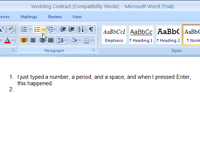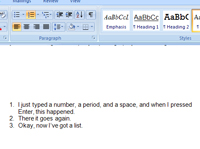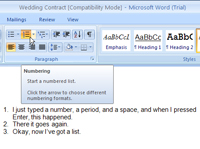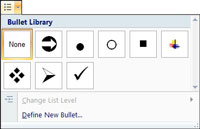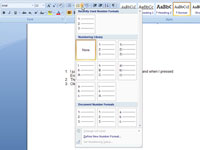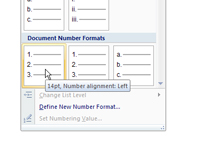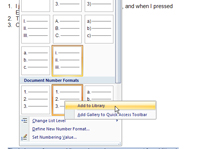Word vormindab teksti automaatselt nummerdatud loendina, kui sisestate numbri ja punkti, millele järgneb tühik: Word lisab vahelehe ja loob ¼-tollise rippuva taande. (Kui lõikudel on juba rippuvad taanded, säilitatakse algsed sätted.) Kiireim viis kohandatud nummerdatud loendi loomiseks on muuta olemasoleva (või automaatselt loodud) loendi vormingut.
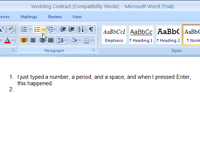
1Sisestage number (1 on hea algus), punkt (.), tühik ja natuke teksti; seejärel vajutage sisestusklahvi.
Kui te teksti ei sisesta, kaovad sisestusklahvi vajutamisel number, punkt ja tabelduskaart. Seejärel peate loendit uuesti alustama.
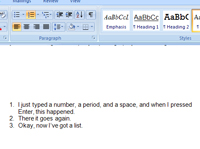
2Tippige oma teise nummerdatud üksuse jaoks tekst, vajutage sisestusklahvi ja tippige veel teksti.
Nüüd on teil Wordi nummerdatud loend. Vormindate selle, muutes numbri fondi ja loendiüksuste taanet.
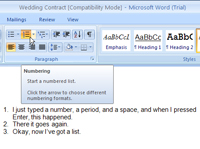
3 Asetage hiirekursor nummerdamisnupu kõrval olevale allanoolele.
Nummerdamisnupp on lindi vahekaardi Lõik ülemises nuppude reas teisel kohal. Hiirekursori hõljutamine noole kohal kuvab nupu kohtspikri.
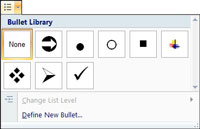
4 Nummerdamisteegi kuvamiseks klõpsake nummerdamisnupu kõrval olevat noolt.
Nummerdamisteegi kuvab ja salvestab teie lemmiknumbristiile.
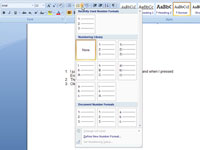
5Kontrollige hiljuti kasutatud numbrivorminguid.
Kui olete koostanud kasvõi ühe nummerdatud loendi, kuvatakse rippmenüüs täiendavaid jaotisi. Ülaosas jaotises Hiljuti kasutatud numbrivormingud kuvatakse kasutatud numbristiil. Kui teil on avatud ainult üks dokument, kuvatakse selles jaotises ainult selles dokumendis kasutatud numbrilaadi(d).
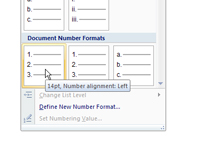
6Kui te ei leidnud endale meelepärast numbristiili, avage teine nummerdatud loendiga dokument ja proovige neid samme uuesti.
Jaotises Dokumendi numbrivormingud näete kõiki numbristiile kõigis praegu avatud dokumentides.
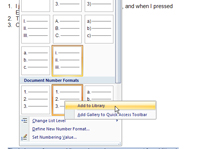
7 Paremklõpsake numbril, mille soovite oma nummerdamisteegi lisada, klõpsake nuppu Määra uus numbrivorming ja seejärel valige Lisa teeki.
Numbristiil on nüüd saadaval kasutamiseks kõigis teie dokumentides.
8 Numbriteegist numbri eemaldamiseks paremklõpsake seda ja valige käsk Eemalda.
Kui klõpsate loendis kasutatud numbril, tõstetakse kõigi selle loendi lõikude numbrid esile. Kuid ärge paanitsege: numbri eemaldamine nummerdamisteegist ei eemalda seda teie dokumendi(de) loendist.